一、下载PicGo-Core
打开Typora软件,按照 文件->偏好设置->图像 的顺序依次打开设置,并安装下图进行勾选:
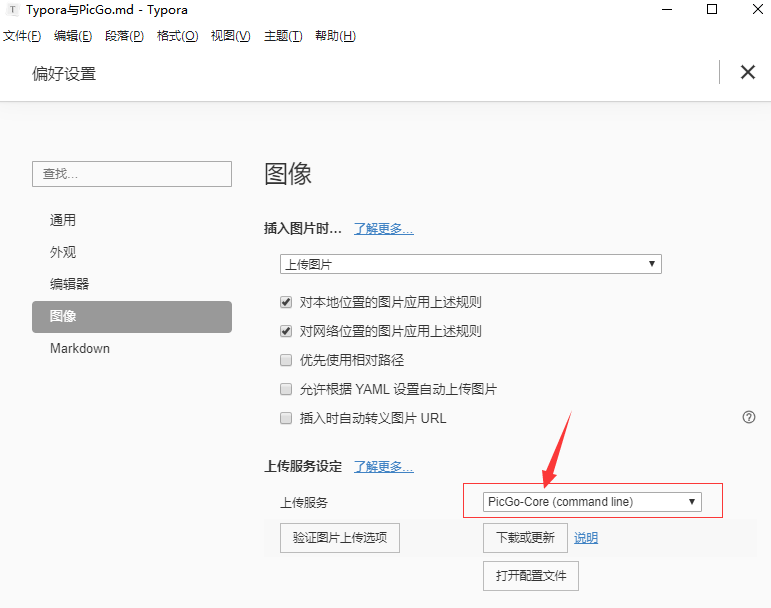
之后我们点击 “下载或更新” 选项,即可自动下载相应软件。耐心等待下载完成即可。
针对上传服务,我们可以选择 ,命令行模式PicGo-Core 或者app模式PicGo,二者的简单区别是:
command line模式: 是集成在Typora软件中,很方便,更省资源,体积也较小。(推荐使用)
app模式: 是单独下载PicGo软件,体积较大,功能更丰富。在打开typora的时候也需要打开该软件。
二、安装 super-prefic插件
在插件商店中我们可以找到我们需要的插件,这里主要安装super-prefic插件,它在上传图片时可以修改文件存储路径,我们利用它给图片按日期分类,并将名字前面加上时间戳,从而避免图片名字重复,引起意料之外的事情。
如有些软件的图片命名一致为clipboard.jpg,仅通过文件路径
\a\...\clipboard.jpg和\b\...\clipboard.jpg来区分两张图片。如果上传文件时,不修改文件存储路径,会导致文件名重复,引起覆盖或者图片和图片引用不一致的情况。
首先找到PicGo-Core的安装路径,一般为C:\Users\用户名\AppData\Roaming\Typora\picgo\win64 注意替换为自己的用户名
也可通过上面验证图片上传选项查看安装路径:

拷贝路径后进入cmd操作
cd C:\Users\zhang\AppData\Roaming\Typora\picgo\win64
.\picgo.exe install super-prefix

三、阿里OSS作为图床,配置PicGo-Core(command line)
下载PicGo-Core以及插件super-prefic完成之后,我们点击 “打开配置文件” 选项,编辑文件
我们这里使用的是阿里OSS作为图床,其设置如下(其他图库,原理类似,可以参考配置参考文档):
(如何购买阿里OSS并配置详见:阿里云OSS PicGo 配置图床教程 超详细)
{
"picBed": {
"uploader": "aliyun", // 指定当前默认的图床为 aliyun,
"aliyun": {
"accessKeyId": "xxxxxxxxxxxx", //创建用户时生成的accessKeyId,替换为自己的
"accessKeySecret": "XKxxxxxxxxxxxxxxxx5zUhRiW", //创建用户时生成的accessKeySecret,替换为自己的
"bucket": "img-typora-mutou", // 存储空间名,也就是我们创建的Bucket的名字,替换为自己的
"area": "oss-cn-beijing", // 存储区域代号,课通过bucket概览查看,替换为自己的
"path": "img/", // 自定义存储路径,一定要以"/"结尾!,不用修改
"customUrl": "", // 自定义域名,注意要加http://或者https:// ,不用修改
"options": "" // 针对图片的一些后缀处理参数 PicGo 2.2.0+ PicGo-Core 1.4.0+ 不用修改
}
},
"picgoPlugins": {
"picgo-plugin-super-prefix": true
}, // 为插件预留
"picgo-plugin-super-prefix": {
"prefixFormat": "YYYY/MM/DD/HH:mm:ss-", //给文件名增加前缀
"fileFormat": "" //原文件名不变
} //super-prefix插件配置
}
四、验证功能
上述配置完成后,可以验证下,选择 ” 验证图片上传选项 “,进行验证,出现下图所示,即成功。
























 1056
1056

 被折叠的 条评论
为什么被折叠?
被折叠的 条评论
为什么被折叠?








